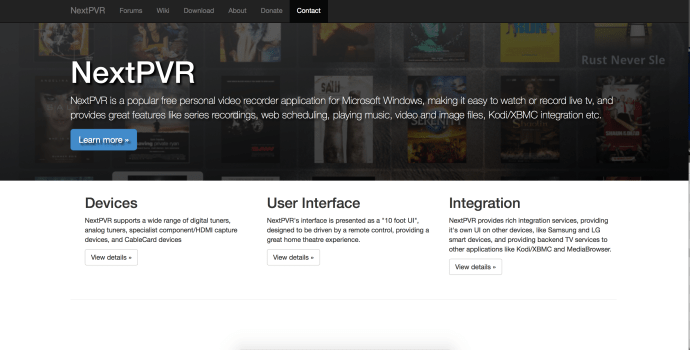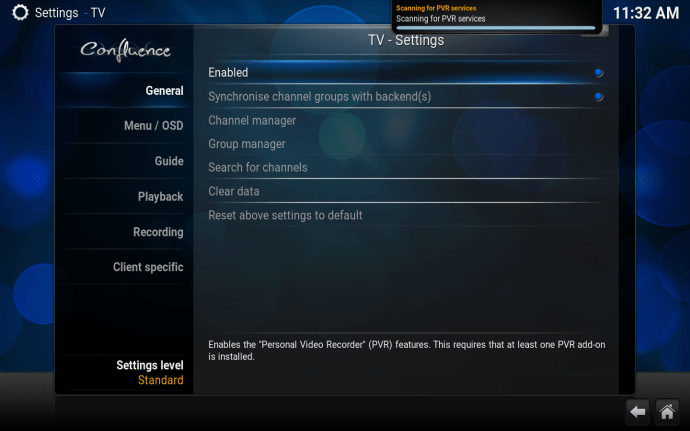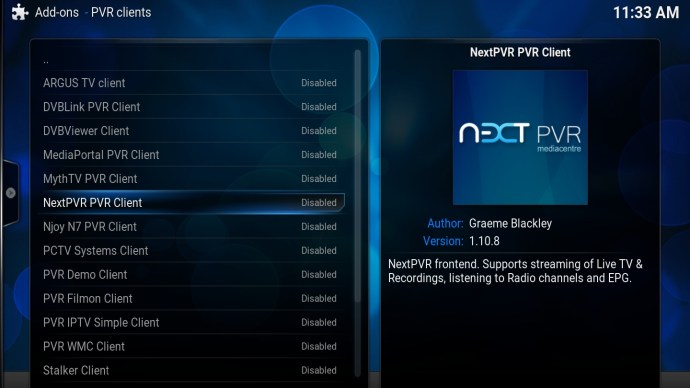Kodi pot ser una manera fantàstica de reproduir contingut des del disc dur o d'Internet, però també es pot configurar per mostrar canals digitals i analògics terrestres. I, com que Kodi es pot instal·lar al vostre ordinador portàtil Windows o a un ordinador Windows, també actuarà com a PVR, que us permetrà veure i gravar qualsevol cosa que vulgueu. Interessat? Aquí teniu com fer-ho.

La configuració de Kodi com a PVR es pot dividir en dues parts diferents. El primer pas és permetre que el vostre ordinador o portàtil rebi digital/analògic, és a dir, haureu de comprar un sintonitzador de TV o una targeta de TV adequats.
Tingueu en compte que molts complements contenen contingut que no té llicència oficial i l'accés a aquest contingut podria ser il·legal. En resum, si el contingut és gratuït, però sembla massa bo per ser cert, probablement ho sigui.
Com configurar Kodi com a PVR
- Els sintonitzadors de televisió solien ser cars, però han baixat significativament de preu durant els darrers anys, i ara podeu recollir-ne un per tan sols 30 £. També haureu de tenir en compte el cost d'una antena, sobretot si esteu veient Freeview.

- Un cop instal·lat el vostre maquinari, haureu de descarregar programari que pugui descodificar i fer funcionar el vostre sintonitzador de TV.
- En aquest tutorial, farem servir nextpvr.com, un programa gratuït de sintonització de televisió de codi obert complet amb un EPG. Si heu instal·lat el vostre maquinari correctament, hauria de ser senzill trobar el vostre sintonitzador de TV mitjançant Next PVR i configurar la vostra llista de canals. El backend de l'operació s'ha completat.
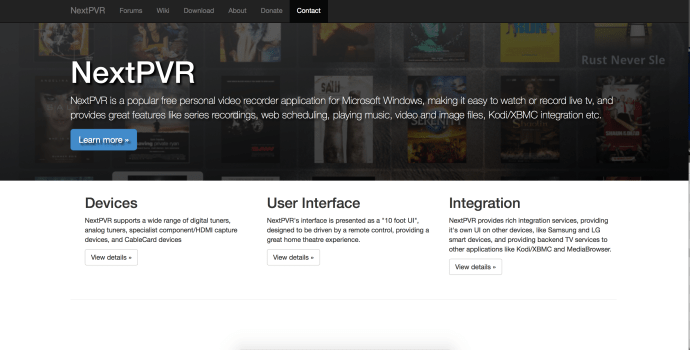
- En aquest punt, podeu començar a veure la televisió, però cal un segon pas per permetre que Kodi "parli" amb el vostre sintonitzador de televisió. Per connectar Kodi al vostre maquinari, aneu a Kodi i feu clic a Sistema | Configuració.
- Allà, aneu al televisor i assegureu-vos que "Activat" estigui marcat.
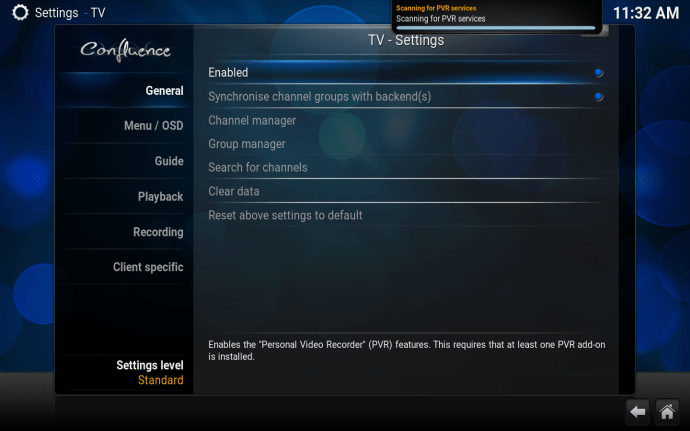
- En aquest punt, se us demanarà que seleccioneu un connector per parlar amb el backend del vostre sintonitzador de TV, així que desplaceu-vos cap avall i seleccioneu el complement PVR següent.
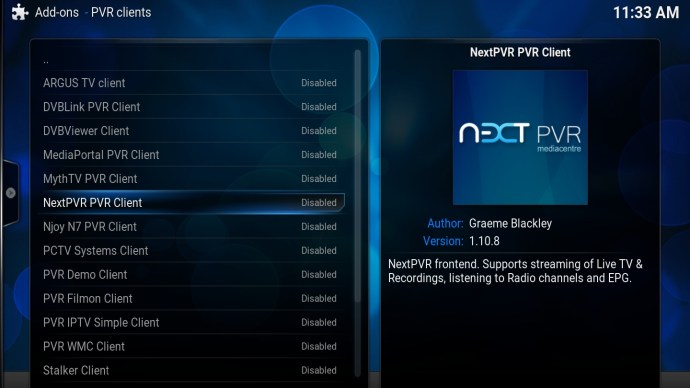
- Ara Kodi podrà "parlar" amb el programari que controla tot el que hi ha darrere de les escenes, el que significa que podreu utilitzar Kodi per lliscar els canals.
- Una nova opció de televisió hauria d'aparèixer a la pantalla principal de Kodi, i des d'allà podreu veure la televisió en directe i gravar els vostres programes preferits per veure'ls més tard.
Esteu buscant una VPN per utilitzar amb Kodi? Fes una ullada a Buffered, votada com a millor VPN del Regne Unit per BestVPN.com.
Tingueu en compte que molts complements contenen contingut que no té llicència oficial i l'accés a aquest contingut podria ser il·legal. És responsabilitat de l'usuari complir amb totes les lleis aplicables al seu país pel que fa a l'ús. Dennis Publishing Ltd exclou tota responsabilitat per aquest contingut. No adonem i no som responsables de la infracció de cap propietat intel·lectual o d'altres drets de tercers i no serem responsables davant cap part com a resultat d'aquest contingut posat a disposició. En resum, si el contingut és gratuït, però sembla massa bo per ser cert, probablement ho sigui.